Advertentie
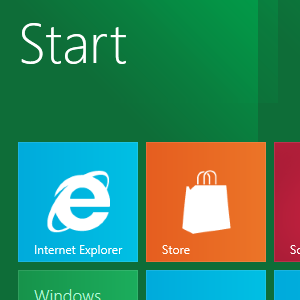 Hoewel enkele maanden verwijderd van volledige lancering, zijn er al een paar versies van Windows 8 beschikbaar. De Developer Preview is uitgebracht in september 2011, terwijl de bètaversie of Customer Preview-versie in februari 2012 beschikbaar is gesteld om te downloaden.
Hoewel enkele maanden verwijderd van volledige lancering, zijn er al een paar versies van Windows 8 beschikbaar. De Developer Preview is uitgebracht in september 2011, terwijl de bètaversie of Customer Preview-versie in februari 2012 beschikbaar is gesteld om te downloaden.
Een van de meest opvallende dingen aan het nieuwe Microsoft-besturingssysteem - buiten de Metro-gebruikersinterface - is het ontbreken van een traditioneel startmenu ten gunste van tegels. Maar met een desktopweergave die beschikbaar is voor het uitvoeren van verouderde apps, lijkt het waarschijnlijk dat gebruikers de mogelijkheid om een Windows 8-computer op vrijwel dezelfde manier te gebruiken als elke versie van Windows sinds de midden jaren negentig.
Dit betekent natuurlijk handmatig schakelen vanuit de Metro-weergave - of toch? Een handige registerhack kan worden gebruikt om Metro uit te schakelen en het klassieke Start-menu en de desktopweergave te herstellen als de standaard gebruikersinterface. Helaas werkt deze oplossing alleen met de Windows 8 Developer Preview, en niet met de nieuwe Windows 8 Consumer Preview, vanwege een strakkere integratie van de Metro UI met de verschillende Windows-schermen. Microsoft heeft echter aangegeven dat er een methode zal zijn om Metro uit te schakelen of de desktopweergave in te stellen als standaard voor zakelijke gebruikers, dus degenen onder u die vooruitkijken hoeven zich niet al te bezorgd te maken nog.
De bureaubladweergave vinden in Windows 8
Als je Windows 8 al in actie hebt gezien, zal het je misschien verbazen dat er überhaupt een desktopweergave is. Dit is te vinden door op de tegel in de linkerbenedenhoek van het startscherm te klikken. Wanneer u dit doet, ziet u dat de Metro-desktop verdwijnt en wordt vervangen door een klassiek ogende Windows-desktop, compleet met een Start-knop in de hoek.
Het zal echter duidelijk worden dat niet alles is zoals het zou moeten zijn. Hoewel u de klassieke desktop kunt gebruiken voor het uitvoeren van verouderde apps en het installeren van software (en hardware), zijn functies zijn enigszins beperkt, zoals u zult zien door op de Start-knop te klikken, verborgen in de linkerbenedenhoek van de scherm.
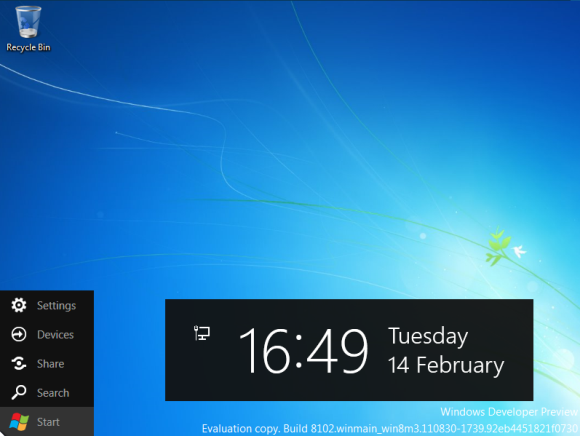
Waar je had verwacht een lijst met applicaties en links naar het Configuratiescherm te zien, zou je moeten zien dat deze uitgeklede Start-knop is "metroed".
Het bureaublad herstellen
Met een startmenu al aanwezig, is het duidelijk dat Microsoft nog steeds wil dat je toegang hebt tot die handige verzameling tools in de hoek van het scherm. Dus waarom niet 'groot worden' en het in zijn oude glorie herstellen?
Dit kan op twee manieren. De eerste is om het register te hacken en Metro uit te schakelen, wat niet veel meer is dan een overlay, een extra gebruikersinterface bovenop de traditionele Windows-desktop (en de echte Windows 8). Als alternatief kunt u profiteren van een hulpprogramma met één klik dat het werk voor u doet.
Niet genoeg? Waarom Metro niet uitschakelen ?!
Om de Metro-desktop te verwijderen en de klassieke optie te herstellen - en daarmee Windows 8 te starten met de traditionele desktop-weergave - moet je het Windows-register aanpassen.
Waarschuwing: als u geen ervaring heeft met het wijzigen van het register, moet u dit gedeelte zorgvuldig lezen en misschien een vriend of collega zoeken die u kan helpen.
- Begin in de Metro-weergave door te typen regedit, die het zoekvak van de app zou moeten starten en het hulpprogramma zou moeten vinden. Als je al in de desktopweergave bent, druk dan op Windows-toets + R combinatie opent een vak Uitvoeren, dus typ regedit en klik OK.
- Het eerste dat u in dit stadium moet doen, is open Bestand> Exporteren en maak een back-up van het systeemregister voordat u wijzigingen aanbrengt.
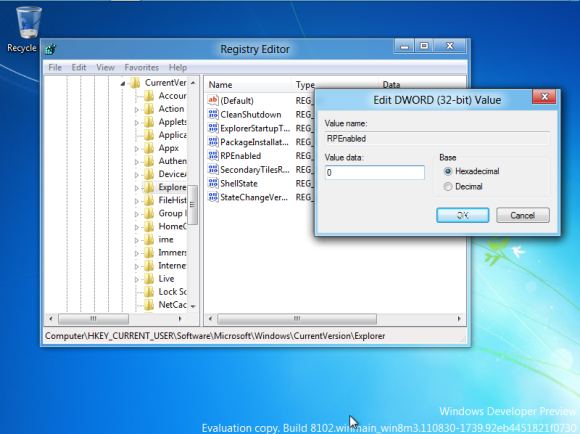
- Zodra dit is voltooid, navigeert u naar:
HKEY_CURRENT_USER \ Software \ Microsoft \ Windows \ CurrentVersion \ Explorer
- Vind de RPE ingeschakeld toets en klik met de rechtermuisknop en selecteer Aanpassen. Wijzig hier de sleutel van 1 naar 0. Klik OK om te bevestigen, en u zult merken dat Metro is uitgeschakeld.
Mocht u Metro op enig moment willen herstellen, draai dan de bovenstaande wijziging ongedaan en draai de sleutel terug van 0 naar 1.
Toggle Het startmenu van Windows 8
Vervult het idee van sleutelen in het Windows-register u? Je bent niet de enige, daarom is er een nuttig alternatief, met dank aan DeviantArt-gebruiker Solo-Dev. Met de Windows 8 Start Menu Toggle-tool is de bovenstaande register-hack geautomatiseerd in een kleine interface met één knop.
Ga naar deze pagina en klik op de Downloaden link om uw exemplaar van het kleine hulpprogramma van 15,1 KB op te halen. Sla het op uw Windows 8-computer op en open vervolgens het ZIP-archief en voer het uit w8smt.exe. Installatie vereist dat u .NET Framework moet inschakelen, dus wacht even totdat dit op uw systeem is bijgewerkt. Eenmaal voltooid, de w8smt.exe tool moet installeren.
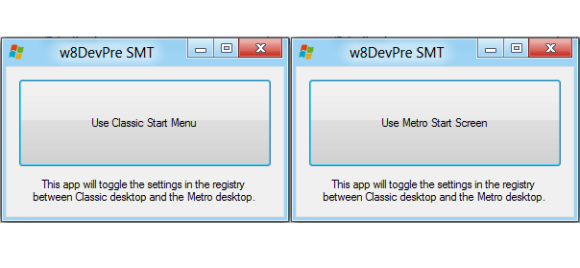
Je ziet dan een doos met een Gebruik het klassieke startmenu knop (en weinig anders) weergegeven. Klik hierop om Metro uit te schakelen en op klassieke wijze van Windows 8 te genieten!
Gevolgtrekking
Of je het nu eens bent met de implicatie van de Metro UI op desktop- en laptopcomputers of niet, het valt niet te ontkennen dat dit specifiek is registerhack zal waarschijnlijk voor veel mensen erg nuttig blijken, tenzij Microsoft handelt en een eigen Metro-schakelaar in Windows toevoegt 8. Dit is natuurlijk onwaarschijnlijk omdat het de Metro UI volledig zal ondermijnen!
Maar als u iemand bent die toegang tot verouderde apps nodig heeft of gewoon de voorkeur geeft aan de traditionele desktop kijk dan kan deze hack gebruikt worden om de klassieke Windows UI met de moderne Windows 8 te leveren functionaliteit.
Wat denk je? Schakel je Metro uit wanneer je je exemplaar van Windows 8 krijgt?
Christian Cawley is adjunct-redacteur voor beveiliging, Linux, doe-het-zelf, programmeren en technische uitleg. Hij produceert ook The Really Useful Podcast en heeft uitgebreide ervaring met desktop- en softwareondersteuning. Christian is een medewerker van het Linux Format-tijdschrift en is een Raspberry Pi-knutselaar, Lego-liefhebber en retro-gamingfan.